



Post Recenti
- Certificati SSL gratuiti per passare a https: SSL For Free
- Freenas
- File system
- Godmode
- chrome desktop
- GUIDA PRATICA PER LA SOSTITUZIONE DELLA PCB DEL PROPRIO HARD DISK
- Tenere al sicuro i dati della chiavetta USB con VeraCrypt
- Comando Google home
- Riparare TVBox
- Autorizzazioni cartelle condivise in Windows: come gestirle
- Bottoni share per social
- Come creare un pacchetto quickstart per Joomla 3.x
- Errore windows update 0x80070002
- Esportare database sql in excel
- Come esportare articoli joomla
Menu Principale
Login
Contavisite
Come arredare casa virtualmente
- Dettagli
- Categoria: Internet
- Pubblicato Martedì, 13 Marzo 2018 16:24
- Scritto da Super User
- Visite: 2183
Dopo averci pensato tanto, hai deciso di fare il grande passo e di comprare la tua prima casa. Sei così eccitato che non vedi l’ora di acquistare i mobili per tutte le stanze e dar forma alla tua abitazione, ma prima di spendere soldi e rimanere insoddisfatto del risultato finale, vorresti simulare l’arredamento della casa e vedere come si adatta alle singole stanze. È così? Bene, allora non preoccuparti e segui le indicazioni che sto per darti.
Se mi dedichi qualche minuto del tuo tempo libero, posso spiegarti come arredare casa virtualmente e dare sfogo a tutte le tue idee. Hai a disposizione numerose soluzioni per riuscire nel tuo intento: ci sono dei servizi online che permettono di simulare l’arredamento delle stanze e curarlo fin nei minimi dettagli o, in alternativa, puoi fare affidamento su dei programmi di progettazione professionali da installare sul tuo computer. Interessante, vero?
Allora dai, non perdiamo altro tempo in chiacchiere e mettiamoci subito all’opera. Mettiti comodo, prenditi cinque minuti di tempo libero e dedicali alla lettura dei prossimi paragrafi. Segui con attenzione le indicazioni che sto per darti, scegli la soluzione che ritieni più adatta alle tue esigenze e inizia a mettere nero su bianco tutte le tue idee di arredamento. Sono sicuro che, in men che si dica, troverai il miglior arredamento possibile per le stanze delle tua nuova casa.
Indice
- IKEA Home Planner (Online)
- EasyHome HomeStyler (Online)
- Sweet Home 3D (Windows/macOS/Linux/Online)
- Altre soluzioni per arredare casa virtualmente
- App per arredare casa virtualmente
IKEA Home Planner (Online)
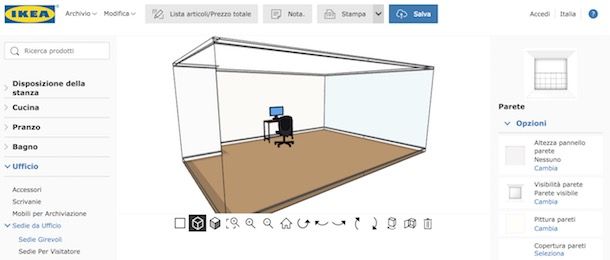
IKEA Home Planner è tra le prime soluzioni per arredare casa virtualmente da prendere in considerazione. È il servizio che IKEA, celebre azienda di arredamento domestico, mette a disposizione gratuitamente sul proprio sito Web. È accessibile da chiunque e senza obbligo di registrazione.
ADVERTISEMENT
Per iniziare a utilizzare IKEA Home Planner, collegati al sito Web dell’azienda svedese e scorri la pagina principale verso il basso fino a individuare la sezione Come possiamo aiutarti, dopodiché fai clic sulle voci Servizi e Progettazione. Clicca quindi sull’opzione Planner IKEA presente nella sezione Configura la tua stanza, apponi il segno di spunta accanto alla voce Ho letto e accetto le condizioni della licenza e pigia sul pulsante Continua.
Adesso, se vuoi creare un progetto e non hai necessità di salvarlo per recuperarlo successivamente (magari in negozio) fai clic sul pulsante Inizia, altrimenti pigia sul bottone Crea il tuo profilo oppure effettua l’accesso per creare il tuo account e salvare i progetti che realizzi. Nella nuova finestra aperta, clicca sul pulsante Crea, inserisci i tuoi dati personali nel modulo visualizzato e pigia sul bottone Salva e continua per creare il tuo account.
Dopo aver creato il tuo account e aver pigiato sul pulsante Inizia, puoi iniziare a progettare e arredare tutte le stanze che desideri. Tramite la barra laterale a destra, chiamata Disposizione della stanza, puoi modificare le misure della tua stanza inserendole nei campi Parete A, Parete B e Soffitto, mentre tramite i comandi presenti sotto l’area di progetto puoi impostare la forma della stanza, attivare la funzione 3D e usufruire di ulteriori funzionalità come la possibilità di ruotare il progetto e ingrandirlo.
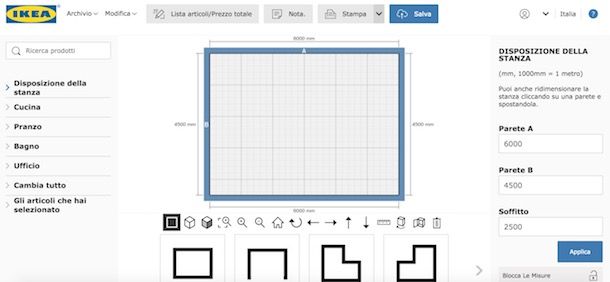
Tramite la barra laterale a sinistra, puoi scegliere gli oggetti per arredare la stanza pigiando su una delle voci disponibili, come Cucina, Bagno, Ufficio, Pranzo ecc. Per esempio, se vuoi progettare il tuo studio e vuoi inserire una scrivania, clicca sulla voce Ufficio, seleziona l’opzione Scrivania e scegli la tipologia di scrivania tra Per computer portatile, Fino a 110cm di larghezza, Soluzioni con angolo a sinistra, Tavoli per riunione ecc. Scegli quindi il modello di scrivania di tuo interesse, selezionala pigiandoci sopra e trascinala per inserirla nel progetto.
Cliccando sull’opzione Disposizione della stanza puoi cambiare la forma della stanza, inserire Porte, Finestre, Pavimenti ed Elementi decorativi, mentre pigiando sulla voce Cambia tutto puoi gestire i particolari dei vari accessori, come le maniglie delle porte, i colori dei mobili, la struttura dei cassetti ecc.
Puoi consultare la lista degli accessori utilizzati, il loro costo e la spesa complessiva cliccando sulla voce Lista articoli/Prezzo totale presente in alto, mentre pigiando sul pulsante Nota puoi scrivere eventuali appunti e note. Completato il tuo progetto, puoi scegliere di stamparlo, pigiando sul pulsante Stampa e selezionando l’opzione Stampa, o inviarlo via email (richiede la registrazione), selezionando la voce Email. In alternativa, se hai creato il tuo account sul sito di IKEA, puoi pigiare sul pulsante Salva e salvare il progetto per concluderlo in un secondo momento o riprenderlo in negozio.
EasyHome HomeStyler (Online)
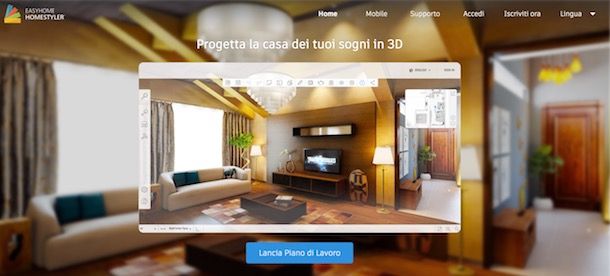
Tra gli strumenti online da prendere in considerazione per arredare casa c’è anche EasyHome HomeStyler. È un potente tool gratuito, facile da utilizzare nonostante un’interfaccia in lingua inglese.
Per iniziare ad arredare casa con questo servizio, collegati alla sua pagina iniziale e clicca sul pulsante Lancia piano di lavoro, dopodiché scegli una delle opzioni tra quelle disponibili: Demo project per avviare un progetto demo selezionando uno dei modelli tra Oliveira, Cool house e 2879; Design template per iniziare da un modello base non arredato; My design con l’elenco dei progetti che hai salvato (richiede la registrazione) o Create new design per iniziare un progetto da zero.
Dopo aver scelto il progetto di tuo interesse, puoi passare all’azione. Nella parte centrale della schermata puoi visualizzare il progetto dall’alto, mentre tramite il box a destra puoi visualizzare le singole stanze in 3D. Per passare da una visuale all’altra, pigia sull’icona delle quattro frecce presenti a destra, mentre trascinando l’icona dell’omino da una stanza all’altra puoi visualizzare l’arredamento delle singole stanze.
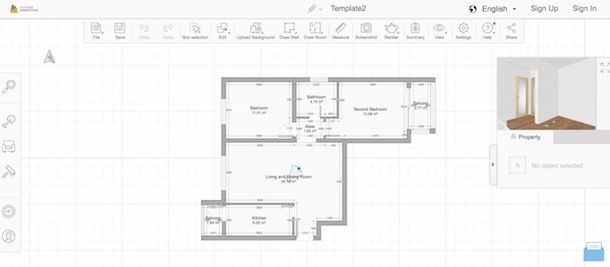
Adesso puoi applicare tutte le modifiche del caso al tuo progetto. Se, ad esempio, vuoi allargare una stanza, imposta la visuale dall’alto e seleziona il muro di tuo interesse, dopodiché trascinalo per ampliare o ridurre la dimensione della stanza. Se, invece, vuoi rimuovere una parete, selezionala e premi il tasto Canc della tastiera (la backspace se usi un Mac). Per aggiungere pareti, arredare le stanze e usufruire di altre funzionalità, puoi utilizzare una delle opzioni disponibili nel menu a sinistra.
- Search (la lente di ingrandimento): permette di ricercare all’interno del catalogo di EasyHome HomeStyler. Per esempio, per cercare le sedie puoi pigiare sull’icona della lente di ingrandimento e digitare Chair nel campo Search all categories.
- Building (la pala): consente di inserire porte, colonne, scale, finestre ecc.
- Catalog (la poltrona): permette di accedere al catalogo degli accessori di arredamento disponibili, suddivisi per le varie categorie.
- Style (il rullo per dipindere): permette di impostare i colori delle pareti, del pavimento, degli esterni e molto altro.
- Recently (l’orologio): consente di visualizzare gli accessori e i comandi più utilizzati nel progetto.
Per arredare una stanza, pigia quindi sull’icona della poltrona presente a sinistra, clicca su una delle categorie disponibili tra Brands, Trends, Living Room, Bedroom, Eletronics ecc., seleziona l’oggetto di tuo interesse, pigia nel punto esatto della stanza nel quale vuoi posizionarlo e il gioco è fatto.

Completato il progetto, se vuoi esportarlo sul PC, clicca sulla voce File e seleziona l’opzione Export plan as PNG dal menu che si apre per esportare il progetto come immagine in formato PNG o sull’opzione Export as DWG per esportarlo in formato DWG, dopodiché pigia sul pulsante Download per completare il salvataggio sul tuo computer.
In alternativa, puoi scegliere di salvare il progetto online, ma in tal caso dovrai creare il tuo account. Pigia quindi sul pulsante Save presente in alto, clicca sulla voce Sign Up, inserisci i tuoi dati nei campi Nome, Cognome, Indirizzo emaile Password e pigia sul bottone Crea il tuo account per completare la registrazione e il salvataggio del progetto.
Sweet Home 3D (Windows/macOS/Linux/Online)
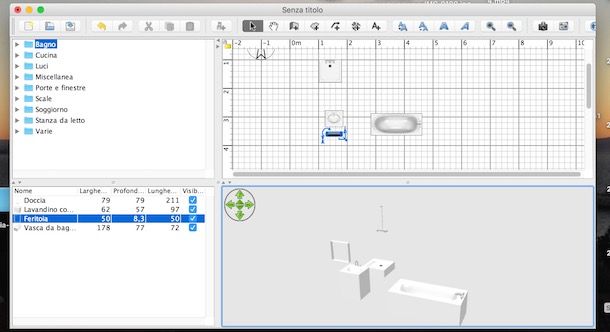
Sweet Home 3D è un software per il disegno di interni che permette di arredare virtualmente la casa e vederne il risultato in 2D e in 3D. È disponibile gratuitamente sia come tool online che come programma da scaricare sul proprio computer Windows, Mac e Linux.
Per utilizzare Sweet Home 3D online, collegati al sito del servizio e fai clic sulla voce Online presente in alto: per funzionare, però, richiede che il browser disponga e supporti una versione del plugin Java. Se, invece, vuoi scaricare il programma sul tuo computer, fai clic sulla voce Download e attendi lo scaricamento del software.
Per installare Sweet Home 3D su Windows, fai doppio clic sul file appena scaricato, pigia sul pulsante Esegui e fai clic sul bottone OK per confermare la scelta della lingua italiana, dopodiché apponi il segno di spunta accanto alla voce Accetto i termini del contratto di licenza, clicca per quattro volte sul pulsante Avanti e completa l’installazione del software pigiando sul bottone Installa.
Se utilizzi un Mac, fai doppio clic sul file SweetHome3D-[versione]-macox.dmg e trascina l’icona del programma nella cartella Applicazioni di macOS. Per il funzionamento del software, sul tuo computer deve esserci installato Java: se così non fosse, dopo aver tentato di avviare il programma si aprirà una finestra che ti avvisa che occorre Java. Pigia quindi sul pulsante Ulteriori informazioni per collegarti sul sito di supporto di Apple e scaricare Java per macOS. Ti segnalo che per Mac è disponibile anche una versione a pagamento di Sweet Home 3D (14,99 euro), che si può scaricare dal Mac App Store e non richiede l’installazione di Java (in quanto già incluso nel software).
Dopo aver installato e avviato Sweet Home 3D, pigia su una delle voci presenti nel menu a sinistra per scegliere gli accessori o i mobili da inserire nel tuo progetto. Clicca quindi su una delle opzioni disponibili tra Bagno, Cucina, Luci, Scale, Soggiorno, Stanza da letto, Miscellanea e Varie, scegli l’oggetto di tuo interesse e trascinalo nell’area del progetto.
Tramite i pulsanti visibili in alto, invece, puoi aggiungere del testo al progetto pigiando sull’icona della A e puoi aggiungere i muri tramite il pulsante Crea muri(il simbolo + sulla parete). Gli oggetti aggiunti al progetto, vengono elencati nel box presente in basso a sinistra: seleziona un oggetto o un muro e pigia sull’icona delle forbici (in alto) per cancellarlo, mentre se vuoi renderlo momentaneamente invisibile puoi togliere il segno di spunta sotto la voce Visibilità.
Per salvare il progetto, pigia sul pulsante Salva Home (la freccia celeste). Se, invece, vuoi esportare il progetto in 2D fai clic con il tasto destro del mouse nell’area 2D del progetto e seleziona la voce Esporta in formato SVG, mentre per esportare il progetto in 3D fai clic con il tasto destro del mouse nell’area 3D e scegli l’opzione Esporta in formato OBJ.
Altre soluzioni per arredare casa virtualmente
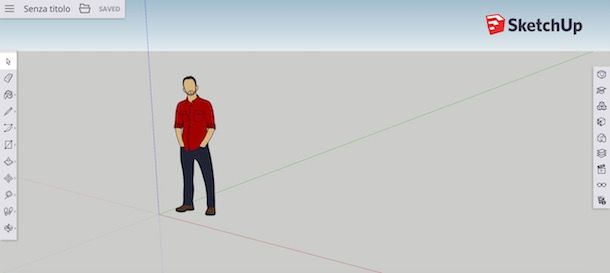
Devi sapere che esistono altre soluzioni per arredare casa virtualmente che puoi prendere in considerazione. Se i servizi menzionati in precedenza non hanno soddisfatto le tue esigenze o vuoi semplicemente conoscere altri programmi da installare sul tuo computer, dai un’occhiata alla lista che segue.
- FloorPlanner (Online): altro servizio online che consente di progettare e arredare case nei minimi dettagli, partendo dalla creazione della planimetria. Inoltre, consente di “arredare” anche il giardino, accedendo a un ricco catalogo di accessori. Richiede una registrazione ed è disponibile sia gratuitamente che in versione Plus (9,95 euro/anno) e Pro (199 euro/anno).
- SituHome (Windows): un programma gratuito per Windows che permette di arredare la casa in modo semplice e veloce, utilizzando marchi e prodotti reali. Supporta la visualizzazione 3D.
- SketchUp (Windows /macOS/Online): si tratta di uno strumento più professionale che richiede una certa praticità con la progettazione grafica. È disponibile in una versione gratuita online (per usi personali) e in una versione Pro da scaricare sul proprio computer al costo di 695 dollari.
- Room Aranger (Windows/macOS/Linux): è un software a pagamento disponibile per Windows, macOS e Linux (e anche per iPad). Permette di creare progetti con estrema facilità, con la possibilità di visualizzare le stanze da arredare in 2D e 3D. È disponibile una versione trial che permette di provare il programma gratuitamente per 30 giorni.
- AutoCAD (Windows/macOS): altra soluzione dedicata a chi ha grande capacità di progettazione grafica. È disponibile a pagamento per Windows e macOS, ma viene messa a disposizione anche una versione di prova. Per saperne di più, puoi leggere la mia guida su come scaricare AutoCAD gratis.
App per arredare casa virtualmente

Se preferisci lavorare tramite il tuo smartphone o il tuo tablet, devi sapere che esistono numerose app per arredare casa virtualmente, sia che tu abbia un dispositivo Android che un iPhone o un iPad.
Tra le migliori applicazioni per arredare casa virtualmente c’è Design Home (Android/iOS), un’applicazione gratuita che ti mette a disposizione un ricco catalogo con la possibilità di scegliere tra i più comuni accessori e che consente di avere ulteriori oggetti con acquisti in-app. Inoltre, a progetto concluso permette realmente di acquistare mobili e accessori utilizzati per l’arredamento.
Altra soluzione che puoi prendere in considerazione è Homestyler, applicazione gratuita per device Android e iOS e che si basa sulla realtà aumentata. Consente di creare progetti scattando foto alle stanze della tua casa e inserendo poi i mobili e gli accessori presenti sul catalogo di Homestyler.
Tra le applicazioni che puoi scaricare, ci sono anche Planner 5D (Android/iOS), Roomle 3D (Android/iOS) e Houzz (Android/iOS). Se vuoi approfondire l’argomento e conoscere altre soluzioni di questo genere, puoi leggere la mia guida dedicata alle app per arredare casa e alle app per progettare casa.
di Salvatore Aranzulla




